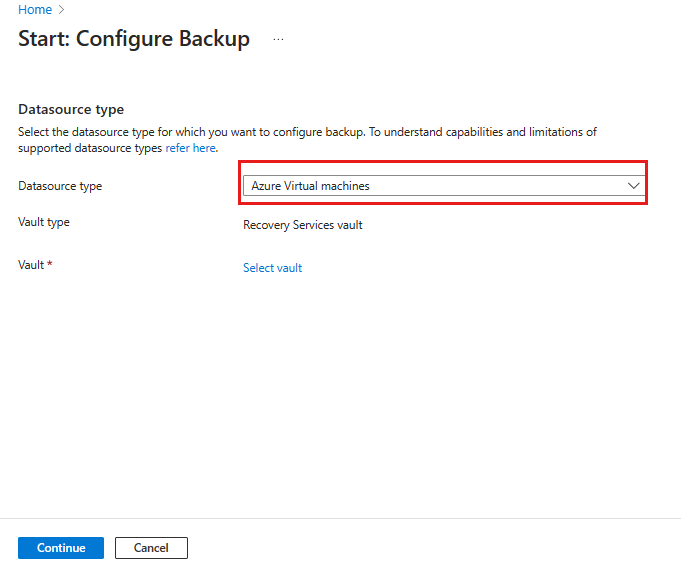Nota
L'accesso a questa pagina richiede l'autorizzazione. È possibile provare ad accedere o modificare le directory.
L'accesso a questa pagina richiede l'autorizzazione. È possibile provare a modificare le directory.
Questo avvio rapido descrive come abilitare il backup in una VM di Azure esistente usando il portale di Azure. Se necessario, è possibile creare una VM con il portale di Azure.
È possibile creare backup di Azure tramite il portale di Azure. Questo metodo offre un'interfaccia utente basata su browser per la creazione e la configurazione dei backup di Azure e di tutte le risorse correlate. È possibile proteggere i dati eseguendo backup a intervalli regolari. Backup di Azure crea punti di ripristino che possono essere archiviati in insiemi di credenziali di ripristino con ridondanza geografica. Questo articolo illustra in modo dettagliato come eseguire il backup di una macchina virtuale (VM) con il portale di Azure.
Accedere ad Azure
Accedere al portale di Azure.
Creare un insieme di credenziali di Servizi di ripristino
Una cassaforte dei Servizi di ripristino è un'entità di gestione che archivia i punti di ripristino creati nel tempo. Fornisce un'interfaccia per eseguire operazioni correlate al backup. Queste operazioni includono l'esecuzione di backup su richiesta, l'esecuzione di ripristini e la creazione di criteri di backup.
Per creare un insieme di credenziali dei servizi di ripristino:
Accedere al portale di Azure.
Cercare Resilienza e quindi passare al dashboard resilienza .
Nel riquadro Vault, selezionare + Vault.
Selezionare Insieme di credenziali di Servizi di ripristino>Continua.
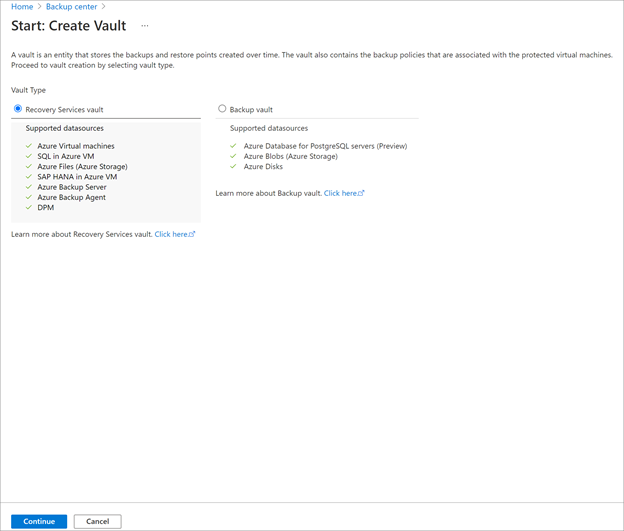
Nel riquadro Insieme di credenziali di Servizi di ripristino, immettere i valori seguenti:
Sottoscrizione: selezionare la sottoscrizione da usare. Se si è membri di una sola sottoscrizione, viene visualizzato tale nome. Se non si è certi della sottoscrizione da usare, usare la sottoscrizione predefinita. Vengono visualizzate più opzioni solo se l'account aziendale o dell'istituto di istruzione è associato a più sottoscrizioni di Azure.
Gruppo di risorse: usare un gruppo di risorse esistente oppure crearne uno nuovo. Per visualizzare un elenco dei gruppi di risorse disponibili nella sottoscrizione, selezionare Usa esistente. Selezionare quindi una risorsa nell'elenco a discesa. Per creare un nuovo gruppo di risorse, selezionare Crea nuovo e quindi immettere il nome. Per altre informazioni sui gruppi di risorse, vedere Panoramica di Azure Resource Manager.
Nome dell'insieme di credenziali: immettere un nome descrittivo per identificare l'insieme di credenziali. Il nome deve essere univoco nella sottoscrizione di Azure. Specificare un nome con un minimo di 2 caratteri e un massimo di 50 caratteri. Il nome deve iniziare con una lettera e deve contenere solo lettere, numeri e trattini.
Area: selezionare l'area geografica per l'insieme di credenziali. Per poter creare un insieme di credenziali per proteggere qualsiasi origine dati, l'insieme di credenziali deve trovarsi nella stessa area dell'origine dati.
Important
In caso di dubbi sulla posizione dell'origine dati, chiudere la finestra. Passare all'elenco delle risorse nel portale. Se si hanno origini dati in più aree, creare un insieme di credenziali di Servizi di ripristino per ogni area. Creare l'insieme di credenziali nella prima località prima di crearne uno in un'altra. Non è necessario specificare gli account di archiviazione per archiviare i dati di backup. Questo passaggio viene gestito automaticamente dall'insieme di credenziali di Servizi di ripristino e da Backup di Azure.
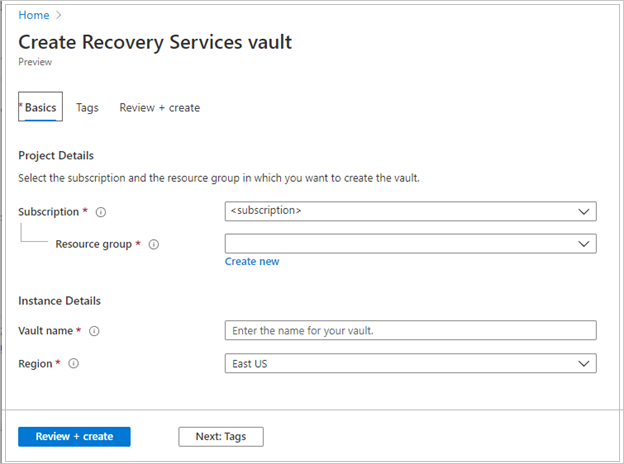
Dopo aver specificato i valori, selezionare Rivedi e crea.
Per completare la creazione dell'insieme di credenziali di Servizi di ripristino, selezionare Crea.
La creazione dell'insieme di credenziali di Servizi di ripristino può richiedere tempo. Monitorare le notifiche di stato nell'area Notifiche in alto a destra. Al termine della creazione, l'insieme di credenziali verrà visualizzato nell'elenco degli insiemi di credenziali dei servizi di ripristino. Se l'insieme di credenziali non viene visualizzato, selezionare Aggiorna.
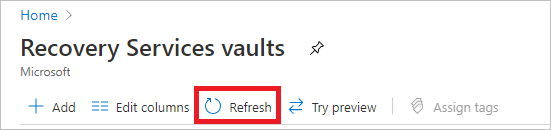
Backup di Azure ora supporta insiemi di credenziali non modificabili che consentono di assicurarsi che, dopo la creazione dei punti di ripristino, questi non possano essere eliminati prima della scadenza in base ai criteri di backup. È possibile rendere irreversibile l'immutabilità per la massima protezione per proteggere i dati di backup da varie minacce, tra cui attacchi ransomware e attori malintenzionati. Altre informazioni sugli insiemi di credenziali non modificabili di Backup di Azure.
Important
Se si dispone di File di Azure per la protezione, dopo la creazione dell'insieme di credenziali, configurare il backup per File di Azure, quindi avviare un backup on-demand. Altre informazioni sulle procedure consigliate per il backup di File di Azure.
Applicare un criterio di backup
Per applicare un criterio di backup alle VM di Azure, seguire questa procedura:
Passare a Centro continuità aziendale e selezionare + Configura protezione.
Nel riquadro Configura protezione selezionare Risorsa gestita da come Azure, Tipo di origine dati come Macchine virtuali di Azure, Soluzione come Backup di Azure e quindi selezionare Continua.
Nel riquadro Start: Configure Backup (Avvia: Configura backup), selezionare Macchine virtuali di Azure come tipo di origine dati e selezionare il vault che hai creato. Selezionare quindi Continua.
Nel riquadro Configura backup selezionare il sottotipo Criteri come Avanzato, Standard.
- Criteri di backup avanzati: questo criterio consente più backup giornalieri, abilitando i backup orari. Per abilitare Backup di Azure nelle macchine virtuali di Azure nelle zone estese di Azure, è possibile usare solo il criterio Avanzato.
- Criterio di backup standard: questo criterio consente il backup delle macchine virtuali una volta al giorno. I backup giornalieri vengono conservati per 30 giorni. Gli snapshot di ripristino istantaneo vengono conservati per due giorni.
Se non si vuole usare il criterio predefinito, selezionare Crea nuovo e creare un criterio personalizzato come descritto nella prossima procedura.
Selezionare una VM di cui eseguire il backup
Creare un backup giornaliero pianificato in un archivio dei Servizi di Recupero.
In Macchine virtuali selezionare Aggiungi.
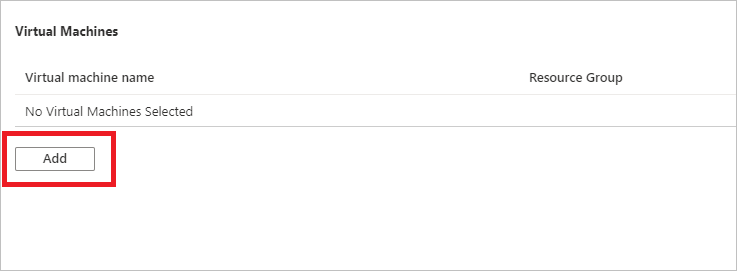
Verrà aperto il pannello Selezionare macchine virtuali. Selezionare le VM di cui si desidera eseguire il backup usando i criteri. Selezionare OK.
Le macchine virtuali selezionate vengono convalidate.
È possibile selezionare solo macchine virtuali presenti nella stessa area dell'insieme di credenziali.
Il backup delle macchine virtuali può essere eseguito in un solo insieme di credenziali.
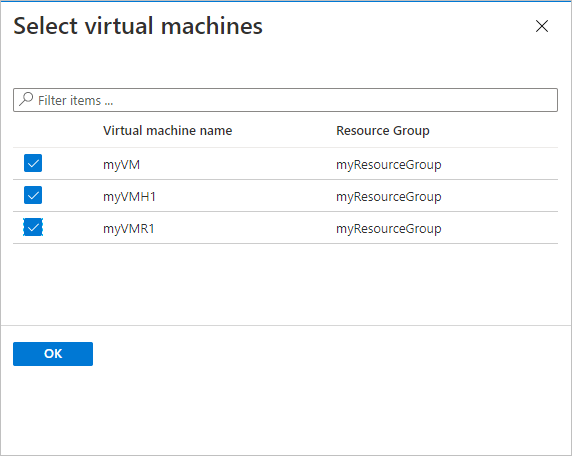
Note
Tutte le VM nella stessa area e nella stessa sottoscrizione dell'insieme di credenziali sono disponibili per la configurazione del backup. Quando si configura il backup, è possibile andare al nome della VM e al relativo gruppo di risorse, anche se non si dispone dell'autorizzazione necessaria per tali VM. Se la VM è in stato di eliminazione temporanea, non sarà visibile in questo elenco. Se è necessario proteggere nuovamente la VM, è necessario attendere la scadenza del periodo di eliminazione temporanea o annullare l'eliminazione della VM dall'elenco eliminato temporaneamente. Per altre informazioni, vedere l'articolo Eliminazione temporanea per le VM.
Abilitare il backup per una VM
Un insieme di credenziali dei servizi di ripristino è un contenitore logico in cui vengono archiviati i dati di backup per ogni risorsa protetta, ad esempio per le VM di Azure. Quando viene eseguito, il processo di backup per una risorsa protetta crea un punto di ripristino all'interno dell'insieme di credenziali dei servizi di ripristino. È quindi possibile usare uno di questi punti di ripristino per ripristinare i dati a un dato momento.
Per abilitare il backup della VM, in Backup selezionare Abilita backup. Questa operazione consente di distribuire i criteri nell'insieme di credenziali e nelle macchine virtuali e installare l'estensione di backup nell'agente di macchine virtuali in esecuzione nella macchina virtuale di Azure.
Dopo l'abilitazione del backup:
- Il servizio Backup installa l'estensione di backup indipendentemente dal fatto che la VM sia in esecuzione o meno.
- Verrà eseguito un backup iniziale in base alla pianificazione del backup.
- Quando vengono eseguiti i backup, tenere presente quanto segue:
- Una VM in esecuzione ha la massima probabilità di acquisire un punto di ripristino coerente con l'applicazione.
- Anche se la VM è disattivata, tuttavia, il backup viene eseguito. Tale macchina virtuale è nota come macchina virtuale offline. In questo caso, il punto di ripristino sarà coerente con l'arresto anomalo del sistema.
- La connettività esplicita in uscita non è necessaria per consentire il backup delle VM di Azure.
Creare criteri personalizzati
Se si è scelto di creare un nuovo criterio di backup, specificare le impostazioni del criterio.
In Nome criterio specificare un nome significativo.
In Pianificazione backup specificare quando devono essere eseguiti i backup. Per le macchine virtuali di Azure è possibile eseguire backup giornalieri o settimanali.
In Ripristino istantaneo specificare per quanto tempo si vogliono mantenere in locale gli snapshot per il ripristino istantaneo.
- Quando si esegue il ripristino, i dischi delle macchine virtuali di cui è stato eseguito il backup vengono copiati dalla risorsa di archiviazione attraverso la rete nella posizione di archiviazione di ripristino. Con il ripristino istantaneo è possibile usare gli snapshot archiviati localmente eseguiti durante un processo di backup, senza attendere il trasferimento dei dati di backup nell'insieme di credenziali.
- È possibile conservare gli snapshot per il ripristino istantaneo per un periodo compreso tra uno e cinque giorni. Il valore predefinito è due giorni.
In Intervallo di conservazione specificare per quanto tempo si vogliono conservare i punti di backup giornalieri o settimanali.
In Conservazione del punto di backup mensile e Conservazione del punto di backup annuale specificare se si desidera mantenere un backup mensile o annuale dei backup giornalieri o settimanali.
Selezionare OK per salvare i criteri.
Note
Per archiviare la raccolta di punti di ripristino (RPC), il servizio Backup crea un gruppo di risorse separato (RG). Questo RG è differente da RG della VM. Ulteriori informazioni.
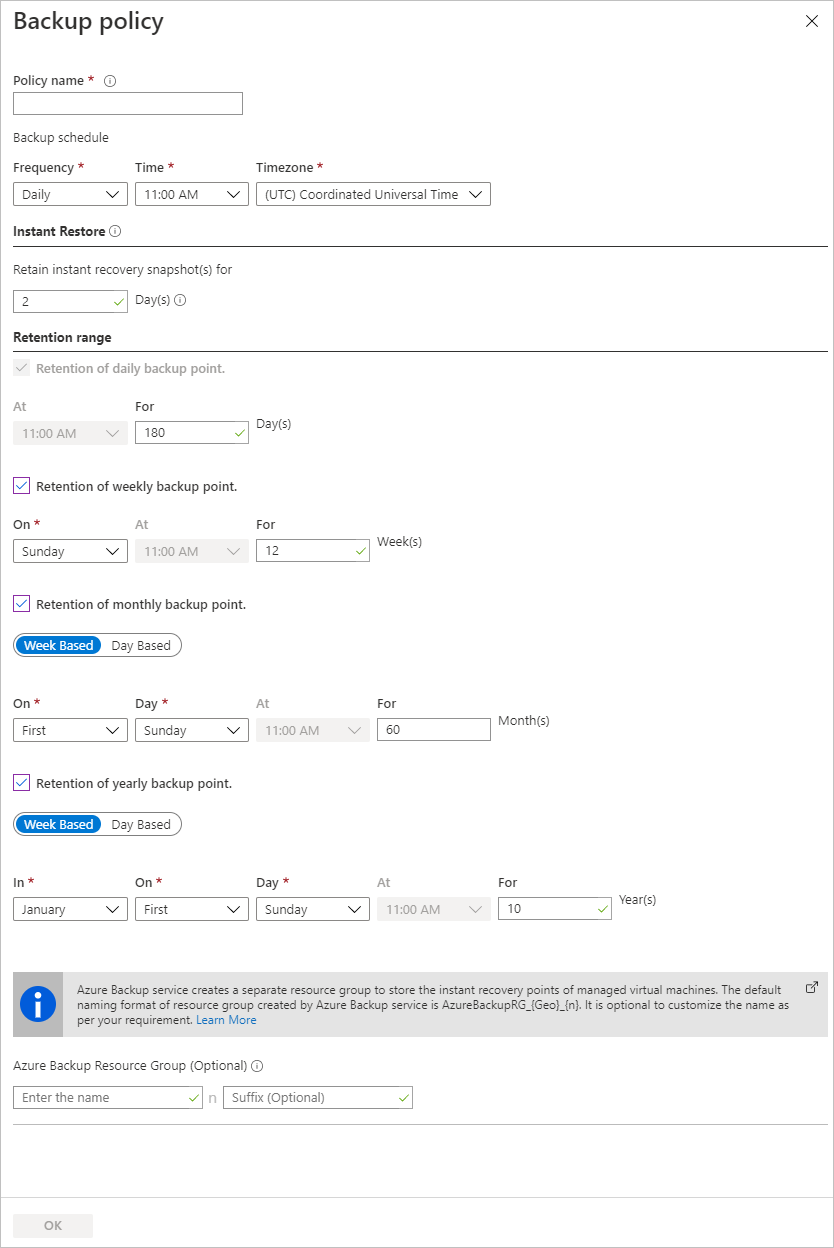
Note
Backup di Azure non supporta la regolazione automatica dell'orologio in base all'ora legale per i backup delle macchine virtuali di Azure. Man mano che si verificano modifiche temporali, modificare manualmente i criteri di backup in base alle necessità.
Avviare un processo di backup
Il backup iniziale verrà eseguito in base alla pianificazione, ma è possibile eseguirlo immediatamente come segue:
- Passare a Centro continuità aziendale e quindi selezionare Inventario della protezione>Elementi protetti.
- Nel riquadro Elementi protetti filtrare il tipo di origine dati in base alle macchine virtuali e quindi selezionare l'icona>Dettagli corrispondente all'istanza della macchina virtuale di cui si vuole eseguire il backup.
- Nel riquadro dell'istanza di macchina virtuale selezionata fare clic con il pulsante destro del mouse sulla riga pertinente o selezionare l'icona più (...), quindi selezionare Backup adesso.
- Nel riquadro Backup ora, usare il controllo calendario per selezionare l'ultimo giorno in cui deve essere conservato il punto di ripristino. Selezionare OK.
Monitorare il processo di backup
I dettagli del processo di backup per ogni backup di macchine virtuali sono costituiti da due fasi, la fase Snapshot seguita dalla fase Trasferire i dati nell'insieme di credenziali.
La fase Snapshot garantisce la disponibilità di un punto di ripristino memorizzato insieme ai dischi per ripristini istantanei, disponibili per un massimo di cinque giorni, a seconda del periodo di conservazione degli snapshot configurato dall'utente. La fase di trasferimento dei dati nell'insieme di credenziali crea un punto di ripristino nell'insieme di credenziali per la conservazione a lungo termine. Il trasferimento dei dati nell'insieme di credenziali viene avviato solo dopo il completamento della fase Snapshot.
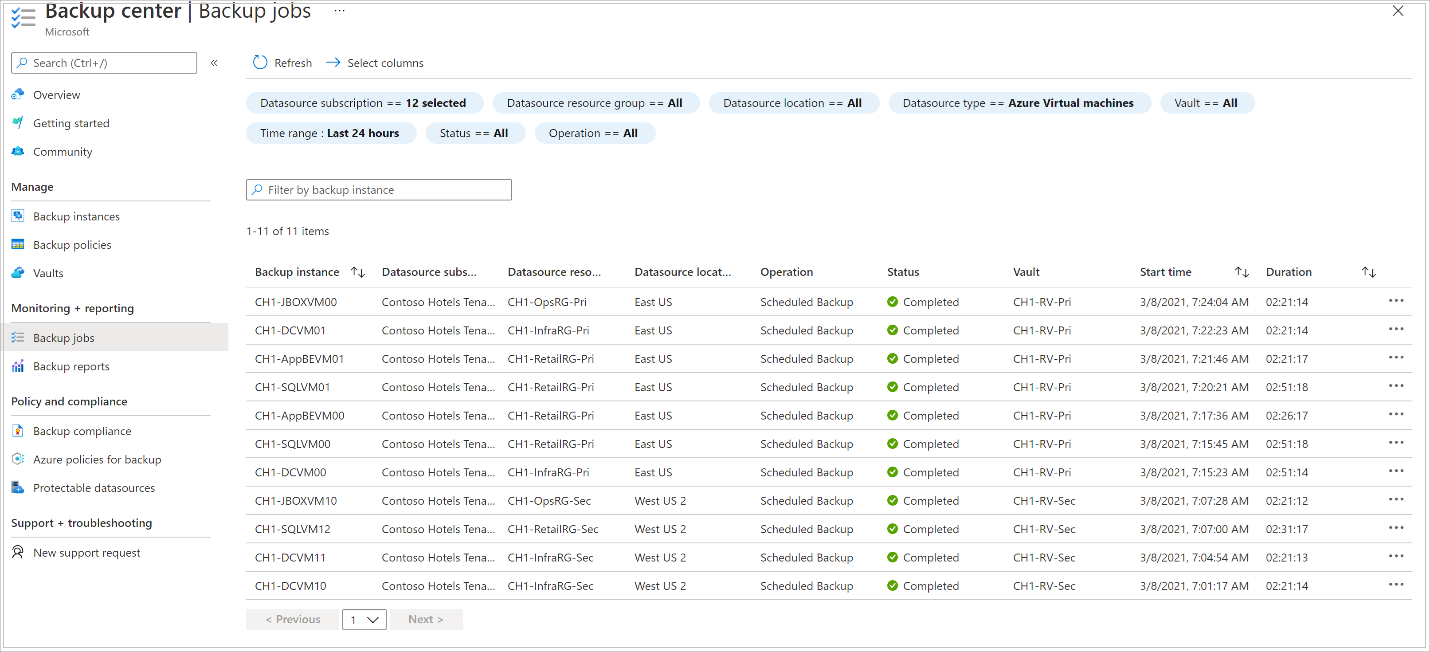
Due sottoattività sono in esecuzione nel back-end, una per il processo di backup front-end che può essere controllato dal pannello dei dettagli del processo di backup, come illustrato di seguito:
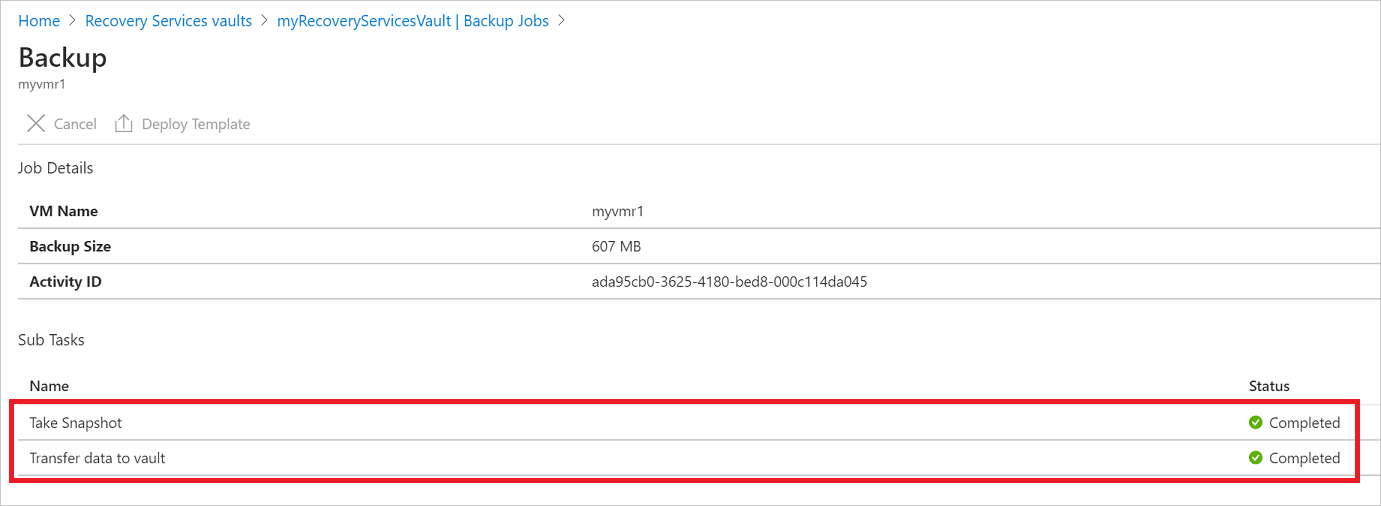
Il completamento della fase Trasferire i dati nell'insieme di credenziali può richiedere più giorni, a seconda delle dimensioni dei dischi, della varianza di ogni disco e di diversi altri fattori.
Lo stato dei processi può variare a seconda degli scenari seguenti:
| Snapshot | Trasferire i dati nell'insieme di credenziali | Stato attività |
|---|---|---|
| Completed | In corso | In corso |
| Completed | Skipped | Completed |
| Completed | Completed | Completed |
| Completed | Failed | Completato con avviso |
| Failed | Failed | Failed |
Con questa funzionalità, per la stessa macchina virtuale è ora possibile eseguire due backup in parallelo, ma in entrambe le fasi (snapshot e trasferimento di dati nell'insieme di credenziali) si può eseguire una sola sottoattività. Con questa funzionalità di separazione, pertanto, sarà possibile evitare che a causa di un processo di backup in corso il backup del giorno successivo abbia esito negativo. È possibile completare lo snapshot del giorno successivo mentre la fase Trasferire i dati nell'insieme di credenziali viene ignorata se è in corso il processo di backup del giorno precedente. Il punto di ripristino incrementale creato nell'insieme di credenziali acquisirà tutta la varianza dall'ultimo punto di ripristino creato nell'insieme di credenziali. Questa funzionalità non ha alcun impatto sull'utente dal punto di vista dei costi.
Passaggi opzionali
Installare l'agente di macchine virtuali
Backup di Azure esegue il backup di macchine virtuali di Azure tramite l'installazione di un'estensione per l'agente di macchine virtuali di Azure in esecuzione nel computer. Se la macchina virtuale è stata creata da un'immagine di Azure Marketplace, l'agente è installato e in esecuzione. Se si crea una macchina virtuale personalizzata o si esegue la migrazione di una macchina virtuale locale, può essere necessario installare l'agente manualmente, come riepilogato nella tabella.
| VM | Details |
|---|---|
| Windows | 1. Scaricare e installare il file MSI per l'agente. 2. Eseguire l'installazione sul computer con autorizzazioni di amministratore. 3. Verificare l'installazione. In C:\WindowsAzure\Packages nella macchina virtuale fare clic con il pulsante destro del mouse su WaAppAgent.exe>Proprietà. Nella scheda DettagliVersione prodotto deve corrispondere alla versione 2.6.1198.718 o successiva. Se si sta aggiornando l'agente, assicurarsi che non sia in esecuzione alcuna operazione di backup e reinstallare l'agente. |
| Linux | Installare usando un pacchetto RPM o DEB dal repository dei pacchetti della distribuzione. Questo è il metodo preferito per l'installazione e l'aggiornamento dell'agente Linux di Azure. Tutti i provider di distribuzione supportati integrano il pacchetto agente Linux di Azure nelle immagini e nei repository. L'agente è disponibile in GitHub, ma non è consigliabile installarlo direttamente da questa posizione. Se si sta aggiornando l'agente, assicurarsi che non sia in esecuzione alcuna operazione di backup e aggiornare i file binari. |
Pulire la distribuzione
Quando non è più necessaria, è possibile disabilitare la protezione per la VM, rimuovere i punti di ripristino e l'insieme di credenziali dei servizi di ripristino e quindi eliminare il gruppo di risorse e le risorse della VM associate.
Informazioni su come arrestare la protezione ed eliminare i backup delle macchine virtuali.
Passaggi successivi
In questa guida introduttiva è stato creato un insieme di credenziali di Servizi di ripristino, è stata abilitata la protezione per una VM ed è stato creato il punto di ripristino iniziale. Per altre informazioni su Backup e Servizi di ripristino di Azure, proseguire con le esercitazioni.